
આઇટ્યુન્સ એક ખૂબ જ લોકપ્રિય પ્રોગ્રામ છે, કારણ કે વપરાશકર્તાઓ માટે એપલ સાધનોને નિયંત્રિત કરવા માટે જરૂરી છે, જે વિશ્વભરમાં મોટી લોકપ્રિયતા ધરાવે છે. અલબત્ત, બધા વપરાશકર્તાઓ આ પ્રોગ્રામના ઑપરેશનનો ઉપયોગ સરળ રીતે કરે છે, તેથી આજે જ્યારે આઇટ્યુન્સ પ્રોગ્રામ વિંડોમાં કોડ 11 કોડની ભૂલ પ્રદર્શિત થાય ત્યારે પરિસ્થિતિને ધ્યાનમાં લેવામાં આવશે.
કોડ 11 સાથે ભૂલ આઇટ્યુન્સ સાથે કામ કરતી વખતે, તમારે વપરાશકર્તાને હાર્ડવેર સમસ્યાઓની હાજરી માટે સ્પષ્ટ કરવું આવશ્યક છે. નીચે આપેલી ટીપ્સનો હેતુ આવી ભૂલને દૂર કરવાનો છે. એક નિયમ તરીકે, વપરાશકર્તાઓને એપલ ઉપકરણને અપગ્રેડ કરવા અથવા પુનઃસ્થાપિત કરવાની પ્રક્રિયામાં સમાન સમસ્યાનો સામનો કરવો પડે છે.
આઇટ્યુન્સમાં ભૂલ 11 નાબૂદ કરવા માટેની પદ્ધતિઓ
પદ્ધતિ 1: ઉપકરણોને ફરીથી શરૂ કરવું
સૌ પ્રથમ, એક સામાન્ય સિસ્ટમ નિષ્ફળતાને શંકા કરવી જરૂરી છે જે કમ્પ્યુટર અને આઇટ્યુન્સ સાથે જોડાયેલા એપલ ઉપકરણથી બંને દેખાશે.
આઇટ્યુન્સ પ્રોગ્રામને બંધ કરો અને પછી કમ્પ્યુટરને ફરીથી પ્રારંભ કરો. સંપૂર્ણ સિસ્ટમ લોડની રાહ જોયા પછી, તમારે ફરીથી આઇટ્યુન્સ શરૂ કરવાની જરૂર પડશે.
એપલ ગેજેટ માટે, તે ફરીથી પ્રારંભ કરવું જરૂરી રહેશે, જો કે, અહીં તે જબરજસ્ત હોવું જ જોઈએ. આ કરવા માટે, તમારા ઉપકરણ પર ઘર અને પાવર કીઓને ક્લેમ્પ કરો અને તીક્ષ્ણ અક્ષમ ઉપકરણ ન થાય ત્યાં સુધી પકડી રાખો. ઉપકરણને લોડ કરો અને પછી તેને USB કેબલનો ઉપયોગ કરીને કમ્પ્યુટરથી કનેક્ટ કરો અને આઇટ્યુન્સ સ્થિતિ અને ભૂલને તપાસો.

પદ્ધતિ 2: આઇટ્યુન્સ અપડેટ
ઘણા વપરાશકર્તાઓ, એકવાર પ્રોગ્રામને કમ્પ્યુટર પર સેટ કરી લો તે પછી, ઓછામાં ઓછા અપડેટ્સ માટે ઓછામાં ઓછું એક દુર્લભ ચેકને ડ્રીટ કરશો નહીં, જો કે આ ક્ષણ ખાસ કરીને મહત્વપૂર્ણ છે, કારણ કે આઇટ્યુન્સ પ્રોગ્રામ નિયમિતપણે નવા આઇઓએસ સંસ્કરણો સાથે કામને સ્વીકારવા માટે અપડેટ કરવામાં આવે છે, તેમજ દૂર કરવું હાલની સમસ્યાઓ.અપડેટ્સ માટે આઇટ્યુન્સ કેવી રીતે તપાસવું
પદ્ધતિ 3: યુએસબી કેબલનું અવેજી
અમારી સાઇટ પર પહેલેથી જ વારંવાર તે નોંધ્યું હતું કે મોટાભાગના ઇટ્યુન્સ ભૂલોમાં બિન-મૂળ અથવા ક્ષતિગ્રસ્ત કેબલ હોઈ શકે છે.

હકીકત એ છે કે એપલ ડિવાઇસ માટે પ્રમાણિત એપ્લિકેશનો પણ અચાનક યોગ્ય રીતે કામ કરવાનો ઇનકાર કરી શકે છે, અને લાઈટનિંગ કેબલના ખૂબ સસ્તા અનુરૂપતા અથવા કેબલ કે જે ઘણું જોયું છે અને તેમાં મોટી સંખ્યામાં નુકસાન છે.
જો તમને શંકા છે કે ભૂલ 11 ની સાંકળ કેબલ હતી, તો અમે સખત ભલામણ કરીએ છીએ કે તમે તેને બદલો, ઓછામાં ઓછા અપડેટ પ્રક્રિયા અથવા પુનઃપ્રાપ્તિના સમયે તેને એપલ ઉપકરણના બીજા વપરાશકર્તાથી તેને ઢાંકવા.
પદ્ધતિ 4: બીજા યુએસબી પોર્ટનો ઉપયોગ કરવો
પોર્ટ તમારા કમ્પ્યુટર પર યોગ્ય રીતે કાર્ય કરી શકે છે, જો કે, ઉપકરણ તેની સાથે સંઘર્ષ માટે પ્રાથમિક હોઈ શકે છે. નિયમ પ્રમાણે, તે મોટાભાગે તે હકીકતને કારણે થાય છે કે વપરાશકર્તાઓ તેમના ગેજેટ્સને યુએસબી 3.0 પર કનેક્ટ કરે છે (આ પોર્ટ વાદળીમાં પ્રકાશિત થયેલ છે) અથવા સીધા જ કમ્પ્યુટર પર ઉપકરણોને કનેક્ટ કરશો નહીં, એટલે કે, યુએસબી હબનો ઉપયોગ કરીને, કીબોર્ડમાં એમ્બેડ કરેલા પોર્ટ્સનો ઉપયોગ કરીને , અને તેથી.આ કિસ્સામાં, સૌથી શ્રેષ્ઠ ઉકેલ એ USB પોર્ટ (3.0 નો 3.0) થી સીધા જ કમ્પ્યુટર પર કનેક્ટ કરવાનો છે. જો તમારી પાસે લેન્ડલાઇન કમ્પ્યુટર હોય, તો તે ઇચ્છનીય છે કે કનેક્શનને સિસ્ટમ એકમની વિરુદ્ધ બાજુથી પોર્ટમાં બનાવવામાં આવે છે.
પદ્ધતિ 5: આઇટ્યુન્સને ફરીથી ઇન્સ્ટોલ કરો
જો ઉપરોક્ત ઉપરોક્ત કોઈપણ પદ્ધતિઓએ પરિણામ લાવ્યું નથી, તો તે કમ્પ્યુટરથી પ્રોગ્રામને પહેલા કાઢી નાખ્યા પછી આઇટ્યુન્સને ફરીથી ઇન્સ્ટોલ કરવાનો પ્રયાસ કરવો યોગ્ય છે.
કમ્પ્યુટરથી આઇટ્યુન્સ પ્રોગ્રામ કેવી રીતે કાઢી શકાય છે
આઇટ્યુન્સ પ્રોગ્રામ કમ્પ્યુટરથી દૂર કરવામાં આવે પછી, તમારે સિસ્ટમને ફરીથી પ્રારંભ કરવાની જરૂર પડશે, અને પછી નવીનતમ આઇટ્યુન્સ સંસ્કરણને ડાઉનલોડ અને ઇન્સ્ટોલ કરવા માટે જાઓ, વિકાસકર્તાની સત્તાવાર સાઇટથી વિતરણને ડાઉનલોડ કરવાની ખાતરી કરો.
આઇટ્યુન્સ પ્રોગ્રામ ડાઉનલોડ કરો
પદ્ધતિ 6: ડીએફયુ મોડનો ઉપયોગ કરવો
ખાસ ડીએફયુ મોડ આવા પરિસ્થિતિઓમાં એક વાર બનાવવામાં આવે છે જ્યાં ઉપકરણનું પુનર્સ્થાપન અને અપડેટ સામાન્ય પદ્ધતિ દ્વારા કરી શકાતું નથી. નિયમ તરીકે, એ જ રીતે જેલબ્રેક ઉપકરણોવાળા વપરાશકર્તાઓને અનુસરે છે, જે એરર 11 ને હલ કરી શકતું નથી.
મહેરબાની કરીને નોંધ કરો કે જો તમને તમારા ઉપકરણ પર જેલબ્રેક પ્રાપ્ત થયું છે, તો નીચેની પ્રક્રિયા પછી, તમારું ઉપકરણ તેને ગુમાવશે.
સૌ પ્રથમ, જો તમે હજી સુધી આઇટ્યુન્સનું વર્તમાન બેકઅપ બનાવ્યું નથી, તો તે બનાવવું જરૂરી છે.
આઇફોન, આઇપોડ અથવા આઈપેડ બેક અપ કેવી રીતે
તે પછી, ઉપકરણને કમ્પ્યુટરથી ડિસ્કનેક્ટ કરો અને તેને સંપૂર્ણપણે બંધ કરો (પાવર કીને ક્લેમ્પ કરો અને બંધ કરો). તે પછી, ઉપકરણ કેબલનો ઉપયોગ કરીને કમ્પ્યુટરથી કનેક્ટ થઈ શકે છે અને આઇટ્યુન્સ પ્રોગ્રામ્સ ચલાવી શકે છે (જ્યાં સુધી તે પ્રોગ્રામમાં પ્રદર્શિત થાય ત્યાં સુધી, આ સામાન્ય છે).

હવે તમારે DFU મોડમાં ઉપકરણ દાખલ કરવાની જરૂર છે. આ કરવા માટે, તમારે પાવર કીને ત્રણ સેકંડ માટે ક્લેમ્પ કરવાની જરૂર છે, અને પછી, આ બટનને ચાલુ રાખવાનું ચાલુ રાખવું, વધુમાં હોમ કીને ક્લેમ્પ કરવું. તમારી કીઓને 10 સેકંડ માટે પકડી રાખો, પછી ઉપકરણને વ્યાખ્યાયિત ન થાય ત્યાં સુધી ઘરને પકડી રાખીને પાવર બટનને છોડો અને પ્રોગ્રામ વિંડોમાં નીચેની પ્રકારની વિંડો પ્રદર્શિત થશે નહીં:
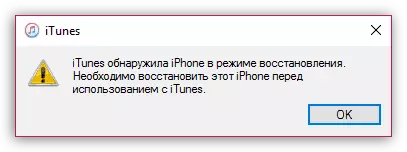
તે પછી, બટન આઇટ્યુન્સ વિંડોમાં ઉપલબ્ધ થશે. "પુનઃસ્થાપિત" . એક નિયમ તરીકે, DFU મોડ દ્વારા ઉપકરણની પુનઃસ્થાપન કરે છે, કોડ 11 સહિત ઘણી ભૂલો, સફળતાપૂર્વક હલ કરવામાં આવે છે.

અને જલદી જ ઉપકરણની પુનઃસ્થાપન સફળતાપૂર્વક પૂર્ણ થાય છે, તમારી પાસે બેકઅપમાંથી પુનઃપ્રાપ્ત કરવાની તક મળશે.
પદ્ધતિ 7: બીજા ફર્મવેરનો ઉપયોગ કરવો
જો તમે ઉપકરણને પહેલાથી ડાઉનલોડ કરેલ ફર્મવેરનો ઉપયોગ કરો છો, તો ઉપકરણને પુનર્સ્થાપિત કરવા માટે ઉપકરણ પર અગાઉથી ડાઉનલોડ કરેલું છે, તે ફર્મવેરની તરફેણમાં તેનો ઉપયોગ કરવાનો ઇનકાર કરવો ઇચ્છનીય છે જે આપમેળે આઇટ્યુન્સને ડાઉનલોડ અને ઇન્સ્ટોલ કરશે. પુનઃપ્રાપ્તિ હાથ ધરવા માટે, ઉપર વર્ણવેલ પદ્ધતિનો ઉપયોગ કરો.
જો તમારી પાસે તમારી પોતાની અવલોકનો છે, તો હું એરર 11 કેવી રીતે નક્કી કરી શકું છું, અમને ટિપ્પણીઓમાં તેમને કહો.
